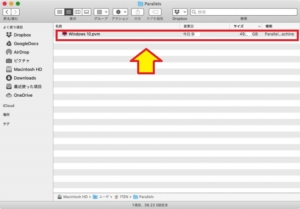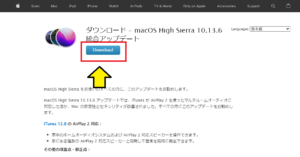*Dieser Artikel enthält Werbematerial.
So stellen Sie von einer Parallels-VM eine Verbindung zu localhost her [Localhost].
In diesem Artikel.Parallels DesktopIn diesem Abschnitt wird erklärt, wie man sich von einer VM im
ParallelsgutVöllig kostenlose Testversionist verfügbar, so dass Sie es risikofrei ausprobieren können. Parallels bietet auch von Zeit zu Zeit Rabattaktionen an.Die neuesten Informationen über Parallels-Rabatte finden Sie auf der offiziellen Website unterBitte prüfen Sie dies unter den folgenden Links.
↓Pfeil (Zeichen oder Symbol) Klicken Sie hier für die offizielle Parallels-Website.
*Eine kostenlose Testversion ist auch hier erhältlich.
So stellen Sie von einer Parallels Desktop-VM eine Verbindung zum lokalen Host her
Schritt 1: Starten Sie die Anwendung Parallels Desktop
Klicken Sie auf das Parallels-Symbol in der Mac-Menüleiste und wählen Sie Kontrollzentrum.

Das Kontrollzentrum des Parallels Desktop erscheint.
Schritt 2: Klicken Sie auf das [Zahnrad]-Symbol
Die installierten virtuellen Maschinen werden hier angezeigt.

Nach der Aktivierung erscheint das Kontrollzentrum.Klicken Sie auf das [Zahnrad]-Symbol der virtuellen Maschine, für die Sie die Netzwerkeinstellungen konfigurieren möchten.
Schritt 3:[Netzwerk.]
Wenn der Konfigurationsbildschirm angezeigt wird, klicken Sie oben auf [Netzwerk].

Weitere Informationen zu Parallels Desktop for Mac Pro Edition finden Sie im folgenden Artikel.

Schritt 4: Wählen Sie [GEMEINSAM].
[SHARED].

[Wählen Sie "gemeinsam", um die "Startadresse" anzuzeigen.

In diesem Beispiel ist 10.211.55.1 die IP des Macs.
Schritt 5: Öffnen im IE auf Paralles
Wenn Sie auf einem Mac mit "http://localhost:3000" darauf zugreifen können, können Sie es auf der Windows-Seite mit "http://10.211.55.1:3000" aufrufen. Wenn Sie auf einem Mac mit '' darauf zugreifen können, können Sie es auch mit '' unter Windows aufrufen.

↓Pfeil (Zeichen oder Symbol) Klicken Sie hier für die offizielle Parallels-Website.
*Eine kostenlose Testversion ist auch hier erhältlich.
Zusammenfassung
Dieser Artikel beschreibt, wie Sie von einer Parallels Desktop-VM eine Verbindung zu localhost herstellen.
ParallelsgutVöllig kostenlose Testversionist verfügbar, so dass Sie es risikofrei ausprobieren können. Parallels bietet auch von Zeit zu Zeit Rabattaktionen an.Die neuesten Informationen über Parallels-Rabatte finden Sie auf der offiziellen Website unterBitte prüfen Sie dies unter den folgenden Links.
↓Pfeil (Zeichen oder Symbol) Klicken Sie hier für die offizielle Parallels-Website.
*Eine kostenlose Testversion ist auch hier erhältlich.